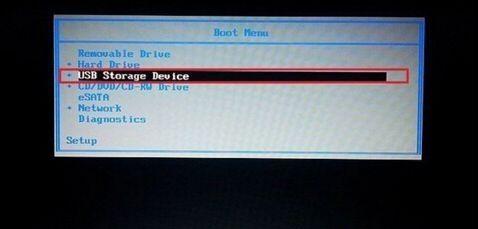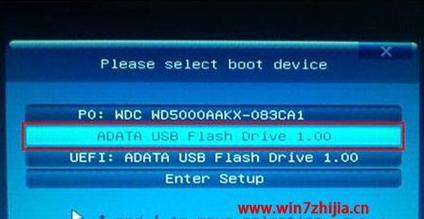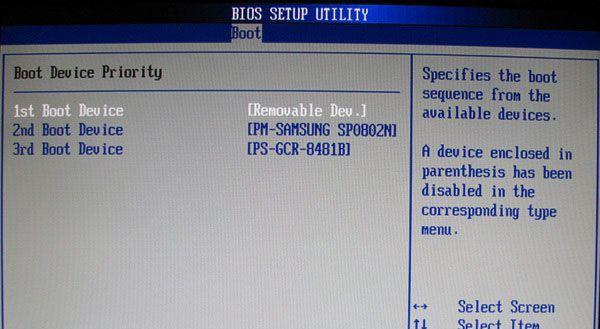随着电脑技术的不断发展,很多用户选择使用USB安装系统来替代传统的光盘安装方式。本文将以华硕电脑为例,详细介绍如何使用USB安装Windows系统,并提供一些注意事项,帮助用户更好地完成安装过程。
准备工作:制作启动U盘
在开始安装系统之前,我们首先需要准备一个启动U盘。插入U盘后,使用专业的制作启动盘软件,比如Rufus等,选择ISO文件和U盘进行制作,完成后即可得到一个可引导的启动U盘。
设置BIOS:调整启动顺序
在安装系统之前,我们需要进入电脑的BIOS设置界面,并调整启动顺序。重启电脑后,按照华硕电脑开机画面上提示的按键进入BIOS设置界面,找到“Boot”或“启动”选项,将U盘设为第一启动项,并保存设置。
插入启动U盘:进入安装界面
完成BIOS设置后,重新启动电脑,并将制作好的启动U盘插入电脑。华硕电脑会自动检测U盘,进入安装界面。此时,我们需要按照屏幕上的指示进行操作,选择语言、键盘布局等相关设置。
系统分区:设置安装位置
在进入安装界面后,系统会要求选择安装位置。我们可以选择已有的分区进行安装,或者创建新的分区。根据个人需求选择合适的分区并设置。
系统安装:等待安装完成
在完成分区设置后,系统会开始进行安装。整个安装过程可能需要一段时间,取决于系统的版本和电脑配置。此时,我们只需耐心等待,不要中途关闭电脑或移除U盘。
系统配置:设置个人选项
当系统安装完成后,会要求进行一些个人配置。例如,设置用户名和密码、选择网络连接方式等。按照屏幕上的指示进行操作,完成个人选项的设置。
驱动安装:更新硬件驱动
安装完系统后,我们需要及时更新华硕电脑的硬件驱动,以确保电脑正常运行。可以通过华硕官方网站下载最新的驱动程序,并按照提示进行安装。
软件安装:根据需求选择安装
除了驱动程序,我们还需要根据个人需求选择和安装其他软件。比如,办公软件、媒体播放器、杀毒软件等。建议从官方或可信赖的网站下载软件,并仔细阅读安装过程中的提示。
数据迁移:备份和还原文件
在安装完系统后,我们需要将之前的个人数据迁移到新系统中。可以使用U盘、外置硬盘等设备进行备份,并在安装完成后进行还原操作。
系统优化:提升电脑性能
安装完系统后,我们可以进行一些系统优化操作,以提升电脑的性能。比如,关闭不必要的启动项、清理垃圾文件、优化系统设置等。
注意事项:避免操作失误
在整个安装过程中,需要注意一些细节以避免操作失误。比如,不要随意关闭电脑、移除U盘;注意备份重要数据;下载软件时要选择可信赖的来源等。
常见问题:解决安装中的困扰
在安装系统过程中,可能会遇到一些常见问题,比如蓝屏、驱动不兼容等。我们可以通过查找相关故障排除指南来解决这些问题。
安全防护:选择合适的杀毒软件
为了保护电脑安全,我们需要选择一款合适的杀毒软件,并及时更新病毒库。这样可以有效防止恶意软件的侵入,保护个人数据的安全。
系统备份:定期进行数据备份
安装完系统后,我们建议定期进行系统备份。这样可以在系统遇到问题时快速恢复,避免数据丢失的风险。
华硕电脑USB装系统详细教程
通过本文的介绍,我们详细了解了华硕电脑使用USB安装Windows系统的步骤和注意事项。希望这些内容能够帮助到用户顺利完成系统安装,并提供一些保护电脑安全的建议。